ਕਈ ਵਾਰ ਈਮੇਲ ਭੇਜਣ ਦੀ ਕੋਸ਼ਿਸ਼ ਕਰਦੇ ਸਮੇਂ, ਤੁਹਾਨੂੰ ਆਉਟਲੁੱਕ ਗਲਤੀ 0x800CCC0B ਦਾ ਸਾਹਮਣਾ ਕਰਨਾ ਪੈ ਸਕਦਾ ਹੈ. ਇਸ ਲੇਖ ਵਿੱਚ, ਅਸੀਂ ਉਨ੍ਹਾਂ ਸੰਭਾਵਤ ਮੁੱਦਿਆਂ ਨੂੰ ਵੇਖਾਂਗੇ ਜੋ ਇਸ ਗਲਤੀ ਵਿੱਚ ਯੋਗਦਾਨ ਪਾ ਸਕਦੇ ਹਨ ਅਤੇ ਤੁਹਾਨੂੰ ਇਸ ਨੂੰ ਸੁਲਝਾਉਣ ਦੇ 8 ਪ੍ਰਭਾਵਸ਼ਾਲੀ ਤਰੀਕਿਆਂ ਦੀ ਪੇਸ਼ਕਸ਼ ਕਰਨਗੇ.

ਐਮਐਸ ਆਉਟਲੁੱਕ ਦੀ ਪ੍ਰਮੁੱਖ ਡੈਸਕਟੌਪ ਮੇਲਿੰਗ ਕਲਾਇੰਟ ਵਜੋਂ ਸਥਿਤੀ ਦਹਾਕਿਆਂ ਤੋਂ ਮੌਜੂਦ ਹੋਣ ਦੇ ਬਾਵਜੂਦ ਸਥਿਰ ਰਹਿੰਦੀ ਹੈ. ਇੱਕ ਸਧਾਰਨ ਵਨੀਲਾ ਮੇਲਿੰਗ ਕਲਾਇੰਟ ਤੋਂ, ਆਉਟਲੁੱਕ ਸਾਲਾਂ ਤੋਂ ਦਫਤਰ ਦੇ ਉਪਭੋਗਤਾਵਾਂ ਲਈ ਇੱਕ ਸਹਿਯੋਗ ਪਲੇਟਫਾਰਮ ਵਜੋਂ ਵਿਕਸਤ ਹੋਇਆ ਹੈ, ਅਤੇ ਬਹੁਤ ਸਾਰੇ ਲੋਕਾਂ ਲਈ, ਇਹ ਉਨ੍ਹਾਂ ਦੇ ਵਪਾਰਕ ਸੰਪਰਕਾਂ ਦੇ ਭੰਡਾਰ ਵਜੋਂ ਦੁਗਣਾ ਹੋ ਗਿਆ ਹੈ. ਜਦੋਂ ਕਿ ਆਉਟਲੁੱਕ ਇਸਦੇ ਵਿਸ਼ੇਸ਼ਤਾਵਾਂ ਦੇ ਸਮੂਹ ਵਿੱਚ ਉੱਚ ਸਕੋਰ ਰੱਖਦਾ ਹੈ, ਇਸ ਵਿੱਚ ਮਜ਼ਬੂਤੀ ਨਾਲ ਸਬੰਧਤ ਕੁਝ ਨੁਕਸ ਹਨ. ਐਪਲੀਕੇਸ਼ਨ ਕਈ ਵਾਰ ਗਲਤੀ ਸੰਦੇਸ਼ਾਂ ਨੂੰ ਸੁੱਟ ਸਕਦੀ ਹੈ ਜੋ ਕਿ ਐਮ ਨੂੰ ਵੀ ਉਲਝਾ ਸਕਦੀ ਹੈost ਤਜਰਬੇਕਾਰ ਉਪਭੋਗਤਾ. ਆਉਟਲੁੱਕ ਗਲਤੀ 0x800CCC0B ਇਸ ਲੀਗ ਵਿੱਚ ਆਉਂਦੀ ਹੈ ਅਤੇ ਆਮ ਤੌਰ ਤੇ ਉਦੋਂ ਨਜ਼ਰ ਆਉਂਦੀ ਹੈ ਜਦੋਂ ਤੁਸੀਂ ਈਮੇਲ ਭੇਜਣ ਦੀ ਕੋਸ਼ਿਸ਼ ਕਰਦੇ ਹੋ.
ਆਉਟਲੁੱਕ ਗਲਤੀ 0x800CCC0B ਦੇ ਪਿੱਛੇ ਸੰਭਵ ਕਾਰਨ
ਇੱਥੇ ਕਈ ਕਾਰਕ ਹੋ ਸਕਦੇ ਹਨ ਜੋ ਆਉਟਲੁੱਕ ਗਲਤੀ 0x800CCC0B ਨੂੰ ਦਿਖਾਉਣ ਵਿੱਚ ਯੋਗਦਾਨ ਪਾ ਸਕਦੇ ਹਨ. ਲਈ ਐਸtarਹੋਰ, ਗਲਤ SMTP ਸੰਰਚਨਾ ਇਸ ਮੁੱਦੇ ਦੇ ਪਿੱਛੇ ਇੱਕ ਖਾਸ ਕਾਰਨ ਹੈ. ਹੋਰ ਪ੍ਰੋਗਰਾਮਾਂ ਜਾਂ ਖਰਾਬ PST ਫਾਈਲ ਦੇ ਨਾਲ ਇਸ ਵਿਵਾਦ ਨੂੰ ਜੋੜਨਾ ਵੀ ਇਸ ਕਾਰਨ ਵਿੱਚ ਯੋਗਦਾਨ ਪਾ ਸਕਦਾ ਹੈ. ਸਰਵਰ ਦੇ ਅੰਤ ਵਿੱਚ ਮੁੱਦੇ ਜਿਵੇਂ ਕਿ ਮਿਆਰੀ SMTP ਪੋਰਟਾਂ ਤੇ ਪਾਬੰਦੀ ਵੀ ਇਸ ਮੁੱਦੇ ਦਾ ਕਾਰਨ ਬਣ ਸਕਦੀ ਹੈ.
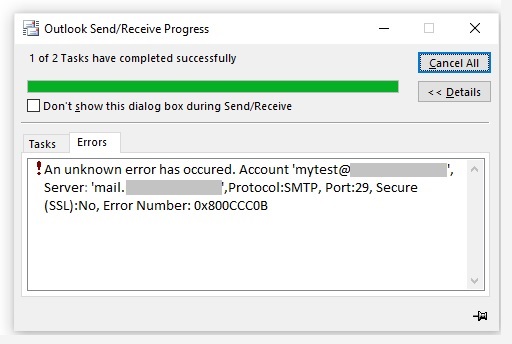
#1. ਮੁੜ ਪ੍ਰਾਪਤ ਕਰਨ ਲਈ ਇੱਕ ਹਾਰਡ ਰੀਬੂਟ ਕਰੋtart ਤੁਹਾਡਾ ਸਿਸਟਮ
ਸਭ ਤੋਂ ਪਹਿਲਾ ਕਦਮ ਜੋ ਤੁਹਾਨੂੰ ਗਲਤੀ ਨੂੰ ਵੇਖਣ ਦੀ ਸਥਿਤੀ ਵਿੱਚ ਚੁੱਕਣ ਦੀ ਜ਼ਰੂਰਤ ਹੈ, ਦੁਬਾਰਾ ਕਰਨਾ ਹੈtart ਹਾਰਡ ਰੀਬੂਟ ਕਰਕੇ ਆਪਣੇ ਸਿਸਟਮ ਨੂੰ. ਹਾਰਡ ਰੀਬੂਟ ਕਰਨ ਤੋਂ ਪਹਿਲਾਂ ਇਹ ਸੁਨਿਸ਼ਚਿਤ ਕਰੋ ਕਿ ਤੁਸੀਂ ਕਿਸੇ ਵੀ ਡੇਟਾ ਅਤੇ ਫਾਈਲਾਂ ਨੂੰ ਸੁਰੱਖਿਅਤ ਕਰ ਰਹੇ ਹੋ ਜਿਨ੍ਹਾਂ ਤੇ ਤੁਸੀਂ ਕੰਮ ਕਰ ਰਹੇ ਹੋ. ਇੱਕ ਹਾਰਡ ਰੀਬੂਟ ਨੂੰ ਚਲਾਉਣ ਲਈ, ਲਗਭਗ ਦਸ ਸਕਿੰਟਾਂ ਲਈ ਪਾਵਰ ਬਟਨ ਨੂੰ ਲਗਾਤਾਰ ਦਬਾਓ ਅਤੇ ਤੁਸੀਂ ਵੇਖੋਗੇ ਕਿ ਕੰਪਿਟਰ ਬੰਦ ਹੋ ਰਿਹਾ ਹੈ. ਸਿਸਟਮ ਦੇ ਬੰਦ ਹੋਣ ਤੋਂ ਬਾਅਦ ਕੁਝ ਸਕਿੰਟਾਂ ਦੀ ਉਡੀਕ ਕਰੋ ਅਤੇ ਮੁੜ ਚਾਲੂ ਕਰਨ ਲਈ ਪਾਵਰ ਬਟਨ ਨੂੰ ਦੁਬਾਰਾ ਦਬਾਓtarਸਿਸਟਮ. ਇੱਕ ਵਾਰ ਸਿਸਟਮ ਦੇ ਰਿਜ਼ਲਟ ਹੋਣ ਤੇtarਟੈਡ, ਆਉਟਲੁੱਕ ਵਿੱਚ ਇੱਕ ਈਮੇਲ ਭੇਜਣ ਦੀ ਕੋਸ਼ਿਸ਼ ਕਰੋ ਇਹ ਜਾਂਚਣ ਲਈ ਕਿ ਕੀ ਮੁੱਦਾ ਹੱਲ ਹੋ ਗਿਆ ਹੈ.
#2. ਆਪਣੇ ਸਿਸਟਮ ਤੇ ਚੱਲ ਰਹੇ ਐਂਟੀਵਾਇਰਸ ਐਪਲੀਕੇਸ਼ਨਾਂ ਜਾਂ ਫਾਇਰਵਾਲਾਂ ਨੂੰ ਅਯੋਗ ਕਰੋ
ਜੇ ਤੁਹਾਡੇ ਕੋਲ ਤੁਹਾਡੇ ਸਿਸਟਮ ਜਾਂ ਫਾਇਰਵਾਲ ਤੇ ਐਂਟੀਵਾਇਰਸ ਐਪਲੀਕੇਸ਼ਨ ਚੱਲ ਰਹੀ ਹੈ, ਤਾਂ ਇਹ ਵੇਖਣ ਲਈ ਕਿ ਕੀ ਸਮੱਸਿਆ ਹੱਲ ਹੋ ਗਈ ਹੈ, ਅਜਿਹੇ ਪ੍ਰੋਗਰਾਮਾਂ ਨੂੰ ਬੰਦ ਕਰਨ ਦੀ ਕੋਸ਼ਿਸ਼ ਕਰੋ.
#3. SMTP ਸਰਵਰ ਸੈਟਿੰਗਜ਼ ਦੀ ਜਾਂਚ ਕਰੋ
ਗਲਤ SMTP ਸਰਵਰ ਸੈਟਿੰਗਸ ਆਉਟਲੁੱਕ ਗਲਤੀ 0x800CCC0B ਨੂੰ ਵਿਖਾਈ ਦੇ ਸਕਦੀ ਹੈ. ਆਪਣੀਆਂ SMTP ਸੈਟਿੰਗਾਂ ਦੀ ਤਸਦੀਕ ਕਰਨ ਲਈ, ਪਹਿਲਾਂ, ਮੇਲ ਸੇਵਾ ਪ੍ਰਦਾਤਾਵਾਂ ਨਾਲ ਸਹੀ ਸੈਟਿੰਗਾਂ ਦੀ ਜਾਂਚ ਕਰੋ. ਅੱਗੇ, ਪਹਿਲਾਂ ਦਰਜ ਕੀਤੀਆਂ ਸੈਟਿੰਗਾਂ ਨੂੰ ਪ੍ਰਮਾਣਿਤ ਕਰਨ ਲਈ ਹੇਠਾਂ ਦਿੱਤੇ ਕਦਮਾਂ ਦੀ ਪਾਲਣਾ ਕਰੋ.
- ਐਮਐਸ ਆਉਟਲੁੱਕ ਐਪਲੀਕੇਸ਼ਨ ਲਾਂਚ ਕਰੋ ਅਤੇ ਇਸ ਤੇ ਜਾਓ <span>ਫਾਇਲ</span> ਟੈਬ
- ਦੇ ਤਹਿਤ ਜਾਣਕਾਰੀ ਨੂੰ ਸਿਰ ਖਾਤਾ ਅਤੇ ਸੋਸ਼ਲ ਨੈਟਵਰਕ ਸੈਟਿੰਗਜ਼ ਅਤੇ 'ਤੇ ਕਲਿੱਕ ਕਰੋ ਖਾਤਾ ਯੋਜਨਾ ਡ੍ਰੌਪ-ਡਾਉਨ ਵਿਕਲਪ ਤੋਂ
- ਸੰਬੰਧਤ ਈਮੇਲ ਖਾਤੇ ਦੀ ਚੋਣ ਕਰੋ ਅਤੇ ਇਸਨੂੰ ਲਾਂਚ ਕਰਨ ਲਈ ਇਸ 'ਤੇ ਦੋ ਵਾਰ ਕਲਿਕ ਕਰੋ ਖਾਤਾ ਬਦਲੋ ਸਕ੍ਰੀਨ ਜੋ ਸਰਵਰ ਜਾਣਕਾਰੀ ਦਿਖਾਉਂਦੀ ਹੈ
- 'ਤੇ ਕਲਿੱਕ ਕਰੋ ਹੋਰ ਸੈਟਿੰਗਜ਼ ਖੋਲ੍ਹਣ ਲਈ ਇੰਟਰਨੈੱਟ ਈਮੇਲ ਸੈਟਿੰਗਜ਼ ਸਕਰੀਨ ਨੂੰ
- 'ਤੇ ਕਲਿੱਕ ਕਰੋ ਤਕਨੀਕੀ ਟੈਬ ਅਤੇ ਆਉਟਗੋਇੰਗ ਸਰਵਰ ਲਈ ਪੋਰਟ ਸੈਟਿੰਗਜ਼ ਦੀ ਜਾਂਚ ਕਰੋ. ਇਸਨੂੰ ਆਪਣੇ ਸੇਵਾ ਪ੍ਰਦਾਤਾ ਦੁਆਰਾ ਦੱਸੇ ਗਏ ਪੋਰਟ ਨਾਲ ਮੇਲ ਕਰੋ.

ਸੂਚਨਾ: ਤੁਸੀਂ ਦਾਖਲ ਹੋਣ ਦੀ ਕੋਸ਼ਿਸ਼ ਕਰ ਸਕਦੇ ਹੋ '26'SMTP ਪੋਰਟ ਨੰਬਰ ਦੇ ਰੂਪ ਵਿੱਚ ਅਤੇ ਦੁਬਾਰਾ ਈਮੇਲ ਭੇਜਣ ਦੀ ਕੋਸ਼ਿਸ਼ ਕਰੋ. ਕੁਝ ਮਾਮਲਿਆਂ ਵਿੱਚ, ਕੁਝ ਈਮੇਲ ਸਰਵਰ ਸਪੈਮ ਦੀ ਦੁਰਵਰਤੋਂ ਨੂੰ ਰੋਕਣ ਲਈ ਪੋਰਟ 25 ਨੂੰ ਬਲੌਕ ਕਰਦੇ ਹਨ.
#4. ਆਉਟਲੁੱਕ ਵਿੱਚ ਇੱਕ ਨਵਾਂ ਪ੍ਰੋਫਾਈਲ ਬਣਾਉ
ਕੁਝ ਵਿਚ rarਉਦਾਹਰਣਾਂ ਵਜੋਂ, ਇੱਕ ਖਰਾਬ ਐਮਐਸ ਆਉਟਲੁੱਕ ਪ੍ਰੋਫਾਈਲ ਅਜਿਹੀ ਸਥਿਤੀ ਪੈਦਾ ਕਰ ਸਕਦੀ ਹੈ ਜਿੱਥੇ ਐਪਲੀਕੇਸ਼ਨ ਐਸtarts ਇਹ ਗਲਤੀ ਸੁਨੇਹਾ ਸੁੱਟ ਰਿਹਾ ਹੈ. ਇਸ ਨੂੰ ਖਤਮ ਕਰਨ ਲਈ rarਈ ਸੰਭਾਵਨਾ, ਵਿਚਾਰ ਕਰੋ ਇੱਕ ਨਵਾਂ ਆਉਟਲੁੱਕ ਪ੍ਰੋਫਾਈਲ ਬਣਾਉਣਾ ਅਤੇ ਫਿਰ ਇਸਦੇ ਅਧੀਨ ਮੌਜੂਦਾ ਈਮੇਲ ਖਾਤਾ ਰੱਖੋ.

#5. ਵਿਕਲਪਕ ਪੋਰਟ ਸੈਟਿੰਗਾਂ ਦੀ ਕੋਸ਼ਿਸ਼ ਕਰੋ
ਕੁਝ ਮਾਮਲਿਆਂ ਵਿੱਚ, ਐਸਐਮਟੀਪੀ ਅਤੇ ਪੀਓਪੀ 3 ਲਈ ਵੱਖਰੀਆਂ ਪੋਰਟ ਸੈਟਿੰਗਾਂ ਸਮੱਸਿਆ ਨੂੰ ਹੱਲ ਕਰਨ ਲਈ ਜਾਣੀਆਂ ਜਾਂਦੀਆਂ ਹਨ. ਅਜਿਹਾ ਕਰਨ ਲਈ, ਇੰਟਰਨੈਟ ਈਮੇਲ ਸੈਟਿੰਗਜ਼ ਸਕ੍ਰੀਨ ਦੇ ਅਧੀਨ ਐਡਵਾਂਸਡ ਟੈਬ ਖੋਲ੍ਹੋ (ਜਿਵੇਂ ਕਿ #3 ਵਿੱਚ ਦਿਖਾਇਆ ਗਿਆ ਹੈ) ਅਤੇ ਐਸਐਮਟੀਪੀ ਲਈ ਪੋਰਟ ਨੰਬਰ ਵਜੋਂ 465 ਅਤੇ ਪੀਓਪੀ 995 ਲਈ ਪੋਰਟ ਨੰਬਰ ਵਜੋਂ 3 ਦਾਖਲ ਕਰੋ. ਜਾਂਚ ਕਰੋ ਕਿ ਕੀ ਇਹ ਮੁੱਦਾ ਹੱਲ ਕਰਦਾ ਹੈ.
6. ਆਪਣੇ ਵਿੰਡੋਜ਼ ਸਿਸਟਮ ਵਿੱਚ ਮੌਜੂਦ ਡਿਸਕ ਕਲੀਨਅਪ ਉਪਯੋਗਤਾ ਨੂੰ ਚਲਾਉ
ਕਈ ਵਾਰ ਕੈਸ਼ ਐਂਟਰੀਆਂ ਤੁਹਾਡੀ ਸਰਵਰ ਸੈਟਿੰਗਾਂ ਨਾਲ ਟਕਰਾ ਸਕਦੀਆਂ ਹਨ. ਸਮੱਸਿਆ ਨੂੰ ਹੱਲ ਕਰਨ ਲਈ, ਲਾਂਚ ਕਰੋ ਡਿਸਕ ਕਲੀਨਅਪ ਉਪਯੋਗਤਾ ਹੇਠਾਂ ਦਿੱਤੇ ਕਦਮਾਂ ਦੀ ਵਰਤੋਂ ਕਰਦੇ ਹੋਏ
- ਵਿੰਡੋਜ਼ ਸਰਚ ਬਾਕਸ (ਰਨ ਬਾਕਸ) ਵਿੱਚ ਟਾਈਪ ਕਰੋ “cleanmgr.exe"
- ਇੱਕ ਵਾਰ ਡਿਸਕ ਸਫਾਈ ਉਪਯੋਗਤਾ ਦਿਖਾਈ ਦਿੰਦੀ ਹੈ, ਡਿਸਕ ਦੀ ਸਫਾਈ ਪ੍ਰਕਿਰਿਆ ਅਰੰਭ ਕਰਨ ਲਈ ਸਕ੍ਰੀਨ ਨਿਰਦੇਸ਼ਾਂ ਦੀ ਪਾਲਣਾ ਕਰੋ.
- ਇੱਕ ਵਾਰ ਜਦੋਂ ਸਫਾਈ ਪ੍ਰਕਿਰਿਆ ਪੂਰੀ ਹੋ ਜਾਂਦੀ ਹੈ, ਤਾਂ restarਆਪਣਾ ਸਿਸਟਮ ਖੋਲ੍ਹੋ ਅਤੇ ਆਉਟਲੁੱਕ ਐਪਲੀਕੇਸ਼ਨ ਖੋਲ੍ਹੋ ਅਤੇ ਜਾਂਚ ਕਰੋ ਕਿ ਕੀ ਮੁੱਦਾ ਹੱਲ ਹੋ ਗਿਆ ਹੈ
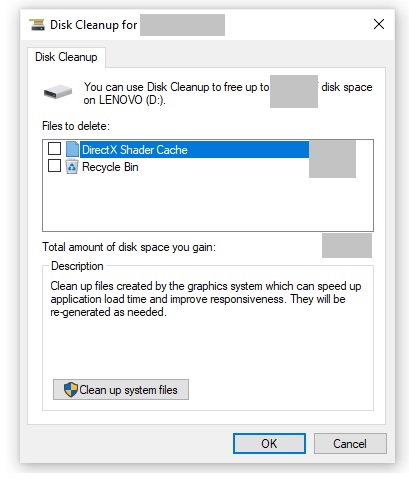
#7. ਇੱਕ ਸ਼ਕਤੀਸ਼ਾਲੀ ਰਿਕਵਰੀ ਟੂਲ ਨਾਲ ਪੀਐਸਟੀ ਡੇਟਾ ਫਾਈਲ ਦੀ ਮੁਰੰਮਤ ਕਰਨ ਦੀ ਕੋਸ਼ਿਸ਼ ਕਰੋ
ਜੇ ਅੰਡਰਲਾਈੰਗ ਪੀਐਸਟੀ ਫਾਈਲ ਵਿੱਚ ਗਲਤੀਆਂ ਵਿਕਸਤ ਹੁੰਦੀਆਂ ਹਨ, ਤਾਂ ਇਸ ਨਾਲ ਇਹ ਮੁੱਦਾ ਨੀਲੇ ਤੋਂ ਬਾਹਰ ਦਿਖਾਈ ਦੇ ਸਕਦਾ ਹੈ. ਮੁੱਦੇ ਨੂੰ ਅਲੱਗ ਕਰਨ ਲਈ, ਇੱਕ ਉੱਚ ਪੱਧਰੀ ਰਿਕਵਰੀ ਟੂਲ ਦੀ ਵਰਤੋਂ ਕਰੋ DataNumen Outlook Repair ਸਮਝੌਤਾ ਕੀਤੀ ਫਾਈਲ ਦੀ ਸਮਗਰੀ ਨੂੰ ਮੁੜ ਪ੍ਰਾਪਤ ਕਰਨ ਲਈ. ਇੱਕ ਵਾਰ ਫਾਈਲ ਬਰਾਮਦ ਹੋਣ ਤੋਂ ਬਾਅਦ, ਅਸਲ ਫਾਈਲ ਨੂੰ ਆਉਟਪੁੱਟ ਫਾਈਲ ਨਾਲ ਬਦਲੋ ਅਤੇ ਆਉਟਲੁੱਕ ਨੂੰ ਦੁਬਾਰਾ ਸ਼ੁਰੂ ਕਰਨ ਦੀ ਕੋਸ਼ਿਸ਼ ਕਰੋ.

#8. ਸਿਸਟਮ ਰੀਸਟੋਰ ਕਰੋ
ਕਦੇ -ਕਦਾਈਂ, ਉਪਰੋਕਤ ਸੂਚੀਬੱਧ ਸਾਰੇ ਕਦਮਾਂ ਨੂੰ ਪੂਰਾ ਕਰਨ ਦੇ ਬਾਵਜੂਦ, ਇਹ ਮੁੱਦਾ ਜਾਰੀ ਰਹਿ ਸਕਦਾ ਹੈ. ਅਜਿਹੀ ਸਥਿਤੀ ਵਿੱਚ, ਤੁਹਾਨੂੰ ਸਿਸਟਮ ਰੀਸਟੋਰ ਜਦੋਂ ਆਉਟਲੁੱਕ ਐਪਲੀਕੇਸ਼ਨ ਸੰਪੂਰਨ ਕ੍ਰਮ ਵਿੱਚ ਕੰਮ ਕਰ ਰਹੀ ਸੀ ਤਾਂ ਧਿਆਨ ਨਾਲ ਰੀਸਟੋਰ ਪੁਆਇੰਟ ਮਿਤੀ ਦੀ ਚੋਣ ਕਰਕੇ ਸਿਸਟਮ ਨੂੰ ਪਿਛਲੀ ਸਥਿਤੀ ਵਿੱਚ ਲਿਆਉਣ ਦੀ ਸਹੂਲਤ.

ਵਾਹ, ਸ਼ਾਨਦਾਰ ਬਲੌਗ ਲੇਆਉਟ! ਤੁਸੀਂ ਕਿੰਨੇ ਲੰਬੇ ਸਮੇਂ ਤੋਂ ਬਲੌਗ ਚਲਾ ਰਹੇ ਹੋ
ਲਈ? ਤੁਸੀਂ ਬਲੌਗਿੰਗ ਨੂੰ ਆਸਾਨ ਬਣਾ ਦਿੱਤਾ ਹੈ। ਤੁਹਾਡੀ ਸਾਈਟ ਦੀ ਪੂਰੀ ਦਿੱਖ ਸ਼ਾਨਦਾਰ ਹੈ, ਜਿੰਨੀ ਚੁਸਤੀ ਨਾਲ
ਸਮੱਗਰੀ! ਤੁਸੀਂ ਸਮਾਨ ਦੇਖ ਸਕਦੇ ਹੋ: dobry sklep and here najlepszy sklep